Virt-Manager je jedným z lepších otvorených zdrojov,Nástroje na správu virtualizácie KVM v systéme Linux. S ním je nastavenie viacerých virtuálnych strojov jednoduchý a efektívny proces. V tomto článku sa dnes venujeme všetkým rôznym spôsobom, ako môžu používatelia vytvoriť zálohu virtuálneho počítača Virt-Manager.
Poznámka: Virt-Manager nie je jediný spôsob interakcie s virtuálnymi strojmi KVM na platforme Linux. Ak tieto metódy pre vás nefungujú, zvážte vyskúšanie ďalších virtualizačných nástrojov, ako sú VirtualBox alebo Gnome Boxes.
Zálohovanie snímky
Najjednoduchší spôsob, ako sa ubezpečiť, že váš virtuálny stroj Linux KVM má správnu zálohu, je využitie systému Virt Nástroj na správu snímok. Vďaka snímkam je ľahké uložiť všetko do virtuálneho počítača a neskôr ho obnoviť. Ak chcete vytvoriť snímku, otvorte ju Virt-Správca a zadajte koreň heslá. Ak zálohujete vzdialene, prihláste sa do všetkých vzdialených pripojení VM, ktoré máte.
Poznámka: Ideálnym spôsobom použitia snímok je inštalácia všetkého potrebného na spustenie vášho VM, potom vytvorenie „základnej“ snímky, ktorú chcete obnoviť, niečo ako nová inštalácia.
Kedy Virt-manager je v prevádzke, spustite VM, z ktorého chcete vytvoriť snímku. Kliknutím na tlačidlo Zobraziť a výberom tlačidla Snímky otvoríte nástroj na snímanie snímok. Ckliknutím na tlačidlo + otvoríte ponuku na vytvorenie snímky. V ponuke budete musieť vyplniť názov snímky a popis.

V časti „Názov“ nezabudnite napísaťnázov operačného systému, ktorý je na snímke. V časti „Popis“ napíšte podrobné vysvetlenie toho, čo je na snímke a prečo ste to urobili. Pomôže to, najmä ak máte veľa rôznych snímok a nedokážete zistiť rozdiel medzi nimi.
Po vyplnení všetkých informácií v nástroji na vytváranie snímok dokončite proces kliknutím na tlačidlo Dokončiť.
Obnoviť snímky
Obnovenie virtuálneho počítača Virt-Managersnímku, kliknite na „Zobraziť“ v hlavnom používateľskom rozhraní a vyberte „Snímky“. V používateľskom rozhraní vyberte snímku a kliknite na tlačidlo Prehrať. Týmto sa zastaví všetka aktuálna aktivita vo VM a obnoví sa stav, v ktorom sa nachádza snímka.
Potrebujete odstrániť snímku z Virt-Manager? Kliknite na snímku a potom vyberte ikonu koša. Výberom možnosti Odstrániť sa otvorí dialógové okno s otázkou „Naozaj chcete odstrániť tento obrázok?“ Vyberte možnosť „Áno“ a snímka sa odstráni.
Zálohovanie archívu
Okrem vytvárania snímok na zálohovanie virtuálneho počítača Virt-Manager je ďalším spôsobom vytvorenia zálohy archív zväzku, ktorý sa používa na ukladanie operačného systému.
Poznámka: Proces zálohovania opísaný v tejto časti sa týka iba virtuálnych pevných diskov. Ak vaše nastavenie KVM umožňuje virtuálnym počítačom bežať priamo na pevnom disku, nasledujúci postup sa neodporúča. Ak si chcete vytvoriť zálohy, prečítajte si našu príručku pre disky Gnome.
Začnite otvorením terminálu (ak sú vaše virtuálne počítače vzdialené, pripojte sa k serveru cez SSH v termináli) a použite CD príkaz presunúť do / Var / lib / libvirt / images /, Toto je predvolený adresár pre Virt-Manager a všetky zväzky diskov sú tu. Ak ste adresár zmenili na niečo iné, musíte to zistiť sami.
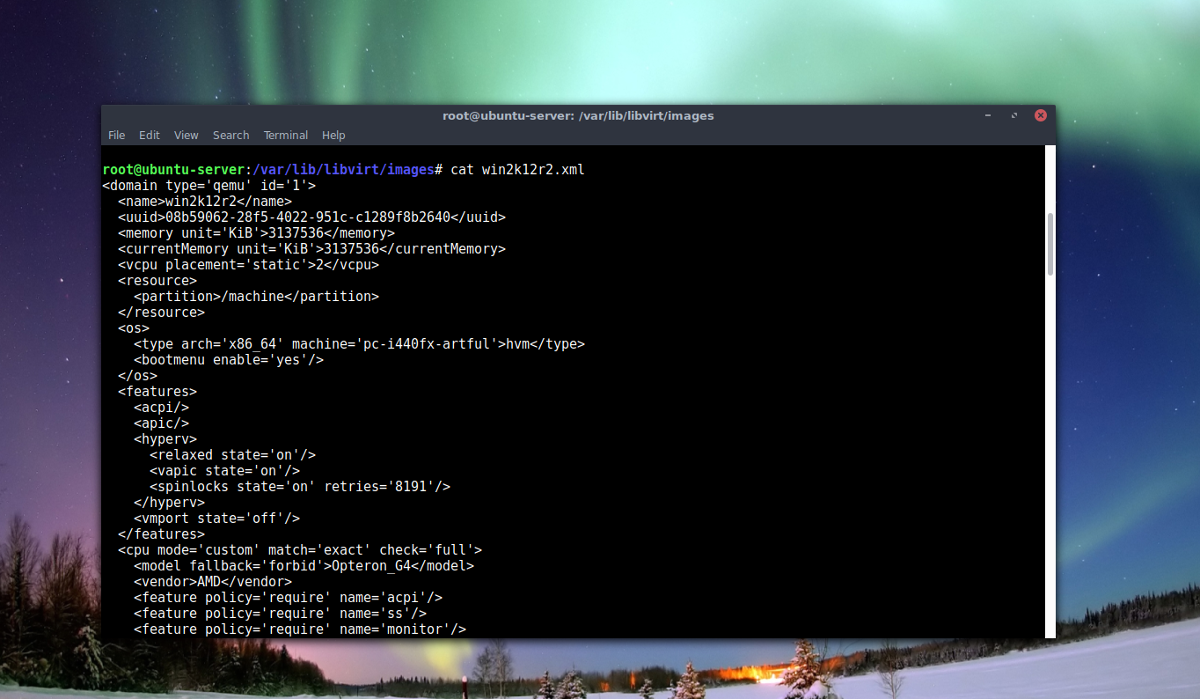
Každý užívateľ môže CD do / Var / lib / libvirt / images /, ale používateľ typu non-root ho nemôže použiť ls na zobrazenie obsahu adresára, pretože povolenia nie sú správne. Ak chcete tento problém vyriešiť, získajte prístup root.
sudo -s
Teraz, keď terminál používa root, spustite virsh nástroj na vytvorenie zálohy súboru s definíciami VM.
echo "" > nameofvm.xml
virsh dumpxml nameofvm > /var/lib/libvirt/images/nameofvm.xml
použitie ls nájsť názov virtuálneho pevného disku Qcow2 v systéme Windows / Var / lib / libvirt / images /, Skopírujte názov súboru a použite mv presunúť ho do nového podadresára.
mkdir -p vm-backup c mv example.qcow2 vm-backup mv nameofvm.xml vm-backup
Použitím decht, vytvorte archív disku VM a súboru XML.
tar -jcvfp my-vm-backup.tar.bz2 vm-backup mv my-vm-backup.tar.bz2 /home/username/
Zálohovanie obrazov disku VM trvá dlho. V závislosti od veľkosti súboru to môže trvať hodinu alebo viac. Najlepšie je nechať počítač urobiť svoju vec. Po dokončení zálohovania môžete pokračovať my-vm-backup.tar.bz2 na iný server, cloudové zálohovanie atď.
Obnova zálohy
Ak chcete zálohu obnoviť, musíte ju najprv rozbaliť.
tar -xvfp my-vm-backup.tar.bz2
cd vm-backup
použitie virsh obnoviť súbor XML.
sudo -s virsh define --file /home/username/location/of/exctracted/archive/vm-backup/nameofvm.xml
Nakoniec presuňte obraz disku do adresára images.
mv example.qcow2 /var/lib/libvirt/images/</ P>













Komentáre